电子印章图片生成器制作印章的方法教程
时间:2023-03-01 15:54:03作者:极光下载站人气:572
在日常工作中我们经常会需要使用到各种印章,比如签订各种合同时都会需要盖章。如果我们需要制作印章图片,小伙伴们知道具体该如何进行操作吗,其实我们可以借助电子印章图片生成器软件轻松进行制作。在其中我们可以详细设置印章的各种参数,比方我们可以设置印章的文字内容,图案,颜色,文字的字体,夹角等参数,非常地方便实用。那小伙伴们知道电子印章图片生成器具体如何制作印章图片吗,其实制作方法是非常简单的,只需要进行几个非常简单的步骤就可以实现了。接下来,小编就来和小伙伴们分享具体的操作步骤了,有需要或者是有兴趣了解的小伙伴们快来和小编一起往下看看吧!
操作步骤
第一步:双击打开电子印章生成器进入编辑页面;
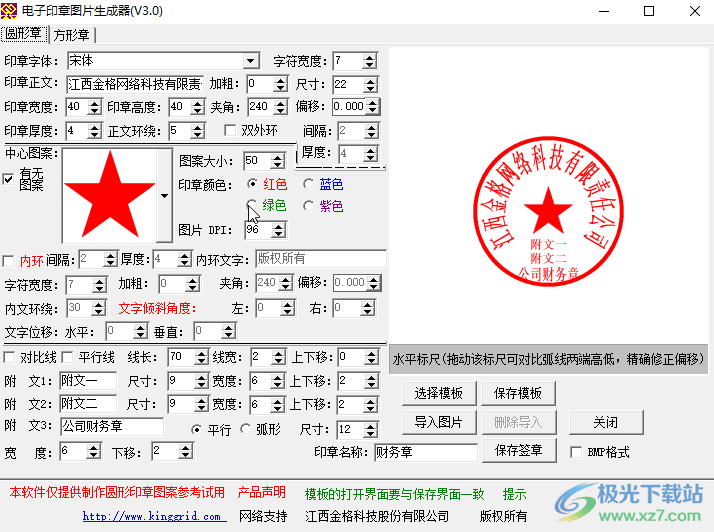
第二步:在“印章正文”处输入需要的文字内容,右侧预览处可以看到实时效果;
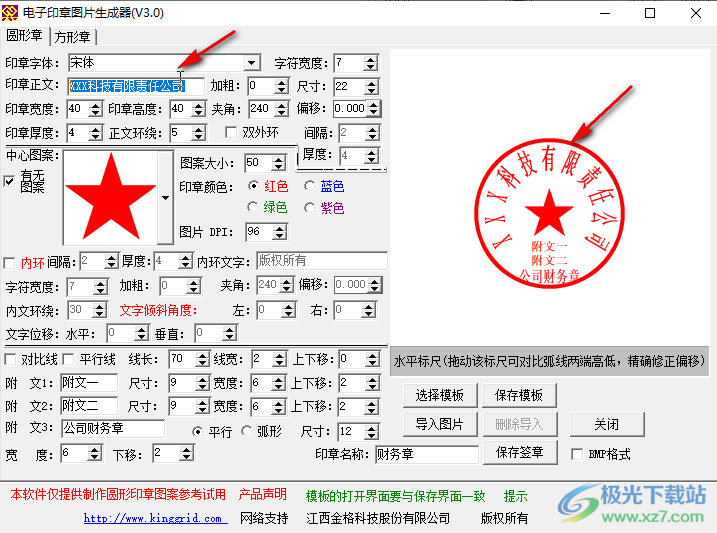
第三步:接着可以点击“印章字体”处的下拉箭头设置想要的字体效果;
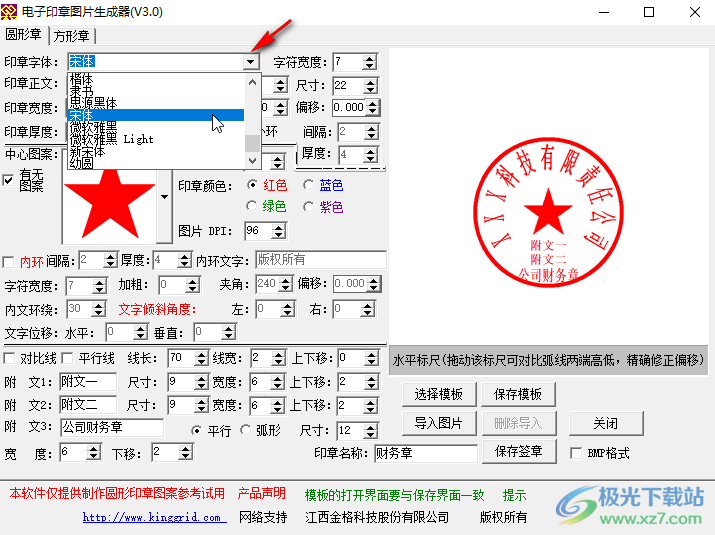
第四步:通过设置印章宽度和印章高度参数可以调整印章的大小,设置夹角参数可以设置文字的排列效果,点击图案处的下拉箭头可以选项想要的图案,添加图案后可以适当调整图案大小的参数值;
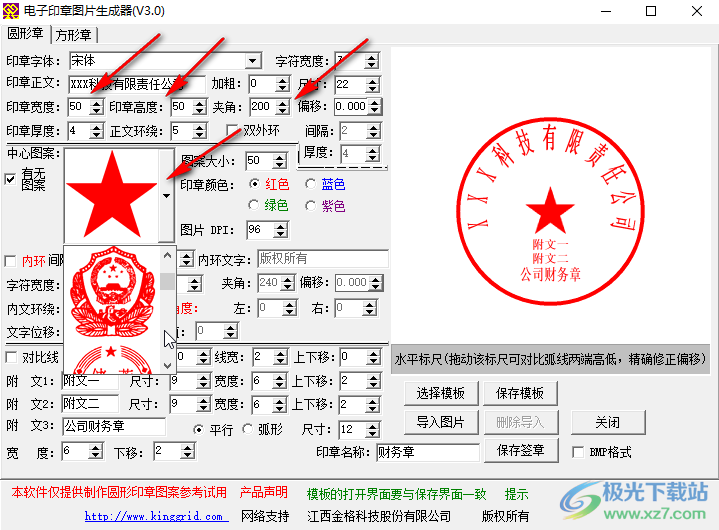
第五步:如果不需要附文,可以在下方将其删除,在旁边还可以设置平行效果或者弧形效果,设置完成后点击“保存签章”就可以了,后续可以使用Adobe photoshop,格式工厂等软件转换印章的格式。
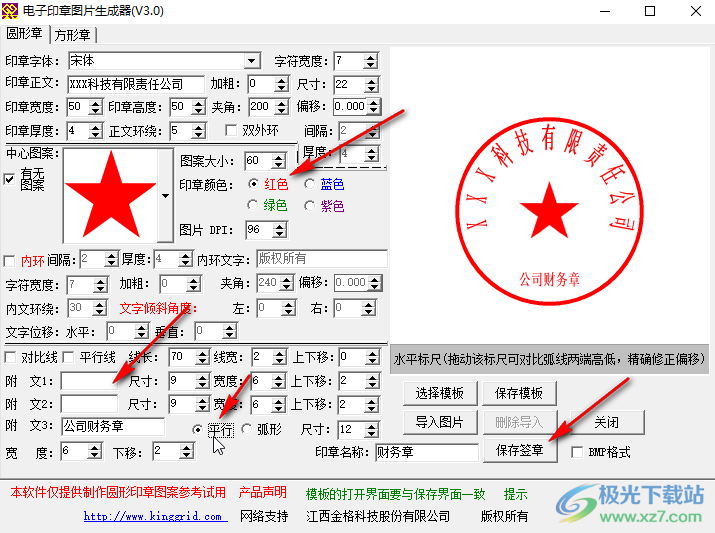
以上就是电子印章图片生成器中制作印章的方法教程的全部内容了。通过上面的教程我们可以看到,在电子印章图片生成器编辑界面,有很多细节参数可供设置和调整,小伙伴们可以按需进行调整。
相关推荐
相关下载
热门阅览
- 1百度网盘分享密码暴力破解方法,怎么破解百度网盘加密链接
- 2keyshot6破解安装步骤-keyshot6破解安装教程
- 3apktool手机版使用教程-apktool使用方法
- 4mac版steam怎么设置中文 steam mac版设置中文教程
- 5抖音推荐怎么设置页面?抖音推荐界面重新设置教程
- 6电脑怎么开启VT 如何开启VT的详细教程!
- 7掌上英雄联盟怎么注销账号?掌上英雄联盟怎么退出登录
- 8rar文件怎么打开?如何打开rar格式文件
- 9掌上wegame怎么查别人战绩?掌上wegame怎么看别人英雄联盟战绩
- 10qq邮箱格式怎么写?qq邮箱格式是什么样的以及注册英文邮箱的方法
- 11怎么安装会声会影x7?会声会影x7安装教程
- 12Word文档中轻松实现两行对齐?word文档两行文字怎么对齐?

网友评论